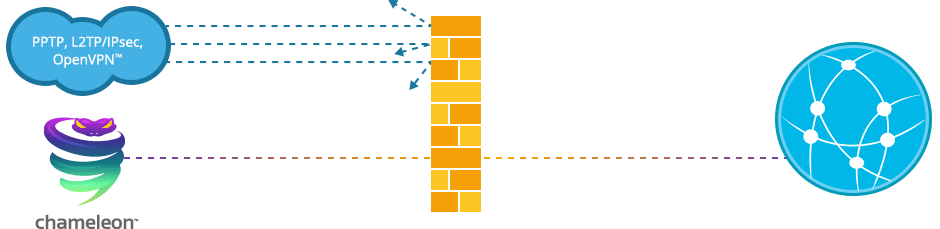
文章目录[隐藏]
- VyprVPN FAQ(37篇)
- 账户管理(16篇)
- 桌面版VyprVPN(31篇)
- 移动设备上的VyprVPN(21篇)
- 故障排查(24篇)
- VyprVPN手动设置(49篇)
- Windows 10(4篇)
- Windows 8(3篇)
- Windows 7(3篇)
- Windows Vista(3篇)
- Windows XP(3篇)
- Mac OS X 10.8+(5篇)
- Mac OS X 10.5-10.7(3篇)
- Linux (Ubuntu)(2篇)
- iOS 7+(4篇)
- Android 4+(3篇)
- BlackBerry 10(1篇)
- Chromebook(1篇)
- Internet连接共享(3篇)
- Anonabox(1篇)
- AsusWRT 和 AsusWRT-梅林(1篇)
- OpenWRT(1篇)
- Tomato(2篇)
- DD-WRT Firmware(1篇)
- OpenELEC(1篇)
- Streaming Media Players(2篇)
- Synology NAS(2篇)
- NAS 和路由器 Vyprvpn(22篇)
VyprVPN是一种安全的个人VPN服务,提供一种安全、加密的互联网传输技术,以保护用户的隐私和安全。VyprVPN支持Windows、Mac、Android、iOS、路由器等各种设备和操作系统,您可以手动配置VyprVPN,也可以使用官方提供的专用客户端软件。针对账户管理、客户端配置等主题,VyprVPN官方提供了详细文档,大部分文档有中文版,不过是机翻的,本站修正了标题和摘要中一些显而易见的错误,将其分类整理并做了索引,后面会逐步润色发表一些阅读量较大的,希望给各位提供便利;还未使用VyprVPN的用户也可以从这些文档主题中了解VyprVPN的产品特色。
VyprVPN FAQ(37篇)
VyprVPN General FAQ(27篇)
✅ 什么是 VyprVPN?
摘要:VPN 表示”虚拟专用网络”。VPN 连接在您的设备与我们的 VPN 服务器之间创建了一个经过加密的隧道。进行 VyprVPN 连接后,系统会采用 128 位、160 位或 256 位 SSL 加密技术将所有 Internet 流量从您的设备转发到 VyprVPN 服务器。因此,您的 Internet 流量是安全的。这将保护您的在线数据免受黑客攻击。它还可以防止您与 Vy…
✅ VyprVPN Free FAQ
摘要:VyprVPN Free 是什么? VyprVPN Free是VyprVPN账户的一种,可以通过iOS和安卓的VyprVPN应用程序和台式机的VyprVPN应用程序注册。账户包括: 一次免费1 GB的数据使用量 2并发连接 PPTP,L2TP/IPSec,OpenVPN和Chameleon协议 VyprDNS,由 Golden Frog 提供的独占式 DNS NAT 防火墙 获…
✅ VyprVPN 价格是多少?
摘要:您可以找到可用的定价信息,为 VyprVPN 个人账户在这里。有关 VyprVPN 的业务帐户的详细信息可以在这里找到。如果你有关于 VyprVPN 计划的其他问题,请与支持人员联系。
✅ 如何获取 VyprVPN?
摘要:要开始保护您的互联网流量与 VyprVPN,选择一个计划和注册,开始免费试用这里。确认您的电子邮件地址后,下载适合您的操作系统的应用程序,使用您的用户名和密码登录,然后单击 “连接”。了解有关 VyprVPN 计划的更多信息
✅ 哪些操作系统支持 VyprVPN Desktop?
摘要:VyprVPN桌面目前兼容Windows Vista、Windows 7,Windows 8,和 Windows 10。它还兼容Mac OS X 10.10 Yosemite和更高版本。
✅ VyprVPN移动应用程序支持哪些设备?
摘要:安卓版VyprVPN与运行Android4.0或更高版本的设备兼容。针对iOS的VyprVPN可在运行iOS 6或以上的iPhone、iPad和iPod Touch上实现兼容。了解更多关于VyprVPN移动应用的信息
✅ 我可以在哪里下载VyprVPN移动应用程序?
摘要:Android 版 VyprVPN 可从 APK for VyprVPN 免费下载。适用于iOS (iPhone、iPad和iPod Touch) 的VyprVPN可以从App Store进行免费下载。
✅ 在哪里可以下载 VyprVPN Desktop?
摘要:您可以在此处下载 VyprVPN Desktop。
✅ VyprVPN 桌面应用跟移动应用
摘要:跳过手动设置!VyprVPN电脑及手机App让您点击一下即可轻松实现服务器位置切换。马上对您的设备进行保护。Windows 下载 版本演进 Mac 下载 版本演进 Android 下载 版本演进 iOS 下载 版本演进 Router 安装说明 版本演进
✅ VyprVPN 存储我的 VPN 活动记录吗
摘要:在 Golden Frog 我们认真对待您的隐私,并暂时维持最基本用于计费和故障排除的信息。欲知详细请参阅 Golden Frog 隐私政策。VyprVPN 应用程序还提供有连接日志。该连接日志中收集的信息存储在 VPN 客户端,仅用作诊断和故障排除目的,除非客户选择将该日志发送至 Golden Frog 客户支持部门,否则该日志绝不会发送至 Golden Frog。
✅ VyprVPN服务器设置是什么?
摘要:有关使用您选择的客户端软件设置 VyprVPN 的信息,请参阅前面的 FAQ 项目。但是,如果您只需要 VyprVPN 服务器的地址,请参阅下面的列表。*请注意,VyprVPN 服务器 IP 地址会发生更改。除非您需要配置中的 IP 地址或金蛙支持已指示您使用它,否则请改用服务器的主机名。如果您位于中国或其他限制互联网的国家,请使用 IP 地址而不是主机名。VyprV…
✅ VyprVPN服务器设置是什么?
摘要:PPTP L2TP/IPsec IKEv2 (手动安装和 iOS) OpenVPN Chameleon 比较 VyprVPN 协议
✅ 我应该连接至哪一个VyprVPN服务器?
摘要:对大多数用户来说,选择服务器的首要因素是性能和地理位置。如果您希望根据特定地理位置选择IP地址,手动选择即可。如果您想要连接速度最快的服务器,则可以使用基于网络延迟的Ping Test。要选择具有最快连接速度的VPN服务器: 打开VyprVPN应用 点击位于主页右下角的位置图标 一旦您看到服务器列表,点击位于右上角的 拨号图标 以启动Ping Test 选择最快的VPN服务…
✅ 我可以用VyprVPN使用点对点(P2P)或种子服务吗?
摘要:在Golden Frog,我们最大限度地尊重您的隐私。我们不通过服务器监测您的互联网通信流的内容,或阻止您使用任何端口。我们的服务平等对待所有通信流,允许使用点对点和种子通信流。请确保您依据当地版权法和我们的服务条款来使用这些协议,您可在此处查看我们的服务条款: https://www.goldenfrog.website/zh/terms-of-service 如果您对我们的服务条款有任…
✅ 何谓”最快速服务器”?
摘要:VyprVPN应用应用的功能是提供最快速的服务器,允许VyprVPN自动选择最快速的服务器位置,而无需手动选择它。这可确保你在进行连接时,连接至”最快速服务器”。此功能是在 VyprVPN Windows、 Mac、 Android 和 iOS 应用程序中当前可用的。
✅ 什么是NAT防火墙?
摘要:当您连接到VyprVPN时,NAT防火墙会阻止一系列黑客攻击波及您的计算机。了解关于NAT防火墙的更多信息
✅ 什么是端口选择?
摘要:端口选择让用户可以找到开放的端口,当别人都无法战胜故意端口阻塞或节流。这有助于用户拥有更稳定和成功的VyprVPN连接。我们的开放VPN和变色龙协议目前只支持UDP端口,TCP,但将在今年晚些时候向用户提供一个更大的端口范围可供选择。端口选择,目前仅适用于VyprVPN为Windows和Mac。端口选择,也只适用于开放VPN和变色龙协议。
✅ 我在哪里可以找到 OpenVPN 文件?
摘要:如果您想要使用第三方 OpenVPN 客户端,而不是 VyprVPN 应用程序-您可以下载 OpenVPN 文件在下面的链接。下载完成后,只需的.ovpn 文件导入到您所选择的 OpenVPN 客户端软件和连接。下载包含 160 位和 256 位的配置。点击这里下载的 OpenVPN 文件。虽然你可以自由使用任何支持.ovpn 文件的 OpenVPN 客户端,我们强烈建议使用…
✅ 如何从 VyprVPN 获取新的 IP 地址?
摘要:VyprVPN 服务器旨在每次客户端连接时从可用集分配一个随机 IP 地址。如果需要从 VyprVPN 中获取一个新的 IP 地址,只需重新连接到 VyprVPN 即可,这时您的计算机或移动设备将被分配一个新的地址。
✅ 我可否用我自己的 VPN 客户端软件使用 VyprVPN?
摘要:VyprVPN 支持多种流行的 VPN 客户端、操作系统以及路由器的配置。最流行软件包的设置说明可在主要的 VyprVPN 支持 页面上找到。
✅ VyprVPN是否提供静态/独立IP?
摘要:VyprVPN作为独立服务当前不提供静态或专用IP地址的支持。但是,我们确实向VyprVPN Premium和企业客户提供VyprVPN Cloud。此服务可以使用静态或专用IP地址。有关VyprVPN服务器的更多信息,请访问我们的登录页面。.
✅ 在Mac OS X上连接到VyprVPN时,为什么我的IP地址不发生变化?
摘要:受影响的操作系统:Mac OS X 此问题源自 Mac OS VPN 配置中的某项设置。要解决此问题: 单击Apple菜单 单击系统首选项 单击网络 单击VPN 连接 单击高级 选中发送所有流量中的框 这会将所有流量都通过VyprVPN连接。
✅ 什么是阻止恶意网站?
摘要:阻止恶意网站是一项用于的VyprVPN内部功能,它可拦截与恶意软件相关的网站,这些恶意软件可能会对您的设备造成损害。Kill Switch在使用本地VPN服务时,钥匙图标或你的通知栏中的活动连接。如果您通过我们(在此)使用的拦截列表访问网站,您将会看到404通用错误页面,网站将无法加载。这样即可阻止该网站损害您的设备。注意 ︰ 三星 Galaxy S3 设备将体验内容阻止不工作除非建立积…
✅ 为什么访问VyprVPN时,我会收到入站连接和扫描?
摘要:当您连接到VyprVPN时,会获得一个到互联网的专用隧道,从入站连接绕过路由器的保护。在我们真正不受限制地访问互联网的努力下,我们不会阻止任何入站连接。我们鼓励所有客户运行操作系统的防火墙和病毒扫描软件。我们也会提供NAT防火墙以防止这些入站连接。了解关于NAT防火墙的更多信息
✅ VyprVPN Service Status
摘要:本页面将告知用户有关VyprVPN服务的任何已知问题。首先列出最新的服务状态更新和公告。 从中国连接我们的服务器出现问题? – 2018年3月3日目前,所有的服务器现在都应该在中国正常运行。中国封锁OpenVPN协议中国开始封锁OpenVPN协议。如果您遇到连接中国的问题,请尝试切换协议。VyprVPN Premium计划的客户可以访问我们专有的Chameleon协议。以下是更改变色龙协议的说明。VyprVPN…
✅ Kill Swtich是什么?
摘要:Kill Swtich是一个功能,用户可以启用自动”关闭”或在VyprVPN时断开网络连接。除了运行VyprVPN服务相关的网络通信,Kill Swtich将阻止所有其他互联网和网络通信。
✅ 连接VyprVPN时,电子邮件为什么不工作?
摘要:一些 Internet 服务提供商仅允许访问其 IP 地址范围内的电子邮件服务器。使用 VyprVPN 进行连接后,您的 IP 地址将分配自“显示具有 VyprVPN IP 地址”。若要解决此问题,请联系 ISP 并向其询问如何从远程位置查收电子邮件,通常为网络邮件。您可能还需要查阅其常见问题部分,看看是否存在关于如何设置电子邮件以从远程位置进行工作的说明。
✅ 如何请求获取新的 VyprVPN 服务和功能?
摘要:访问Golden Frog Ideas。在 Ideas,您可以提交新的功能改进,以及查看由 VyprVPN 用户社区提交的改进并投票。
VyprDNS™ FAQ(6篇)
✅ 何谓VyprDNS?
摘要:VyprDNS由Golden Frog100%拥有,并专为VyprVPN用户提供其经营服务。我们开发的零日志VyprDNS服务能提高用户的隐私及突破全球审查。VyprDNS包含于所有计划,当您使用VyprVPN时,才可激活它。
✅ 我如何启用VyprDNS?
摘要:在VyprVPN应用应用打开设置,向下卷动以选择DNS菜单项。您可在DNS设置屏幕选择VyprDNS或配置第三方DNS。
✅ 我如何使用VyprDNS?
摘要:当您通过我们的Android、Mac或Windows应用程序使用手动连接连接至VyprVPN,并在设置启用VyprDNS时,您的连接将利用VyprDNS。
✅ VyprDNS如何防中间人攻击?
摘要:当政府或第三方将您重定向到不同的网络位置,而不将您定向至您尝试访问的网站时,DNS中间人攻击将发生。例如,当您尝试游览www.facebook.com,中国、伊朗及土耳其的政府将拦截您的DNS请求,并将您重新定向至错误的页面。通过使用附有VyprDNS的VyprVPN,您的数据与DNS请求将经过一个加密通道,此通道能击败”中间人”DNS攻击及阻止DNS过滤,因此您可体验到…
✅ 如果我不想使用VyprDNS,我如何使用第三方DNS?
摘要:前往设置,然后前往DNS,则可在Android、Mac或Windows应用应用配置其它的DNS。
✅ VyprDNS如何防DNS过滤?
摘要:咖啡店,机场及其它公众Wi-Fi热点经常配置其DNS服务器以防止您访问特定类型的网站。我们坚信一个 免费而开放的网络。我们的VyprDNS服务并没有限制您访问网站或主机。
Chameleon™ FAQ(4篇)
✅ 什么是 Chameleon?
摘要:全球政府、企业及ISP日益检测、限制或阻止VPN流量。这种现象在限制网络自由的中国及伊朗尤为严重。Golden Frog工程师开发出非同寻常的全新专利VPN技术,Chameleon,它用于Windows、Mac及 Android的VyprVPN应用应用。Chameleon扰 乱OpenVPN元数据包,以确保深度包检测(DPI)无法识别它,并确保它是快速的。Chameleon技术采用未修改…
✅ Chameleon支持何种设备?
摘要:Chameleon 可以在Windows与Mac台式机,笔记本,Android平板电脑与移动设备上使用。Chameleon也可以使用我们的VyprVPN CLI和我们的VyprVPN路由器应用程序。
✅ 我如何获取Chameleon?
摘要:您需要一个VyprVPN Premium帐户才能使用Chameleon。如果你有VyprVPN只是升级到高级帐户,以获得Chameleon。如果您没有VyprVPN,您可以注册一个免费的3天试用。
✅ Chameleon设置指南:
摘要:用于 Chameleon的Windows设置指南 如果您尚未拥有它,即刻下载VyprVPN Windows应用程序 安装针对Windows应用程序的 VyprVPN 后,打开应用程序并登录 点击主屏幕右上角的设置图标,然后点击选项。点击 “协议”并选择 “Chameleon 256比特加密” 协议。(请注意如果Chameleon没被加到你的账户里 …
账户管理(16篇)
账户管理(12篇)
✅ 如何取消我的VyprVPN帐户?
摘要:如果您使用 itunes 付费,请单击此处查看如何取消 itunes VyprVPN 订阅。如果您遇到问题与您的VyprVPN帐户,请联系支持。我们提供全天候通过在线聊天或电子邮件,可以快速解决您遇到任何问题。为取消您的帐户: 登录到您的 Golden Frog 控制面板 点击屏幕左侧的帐户选项卡 在”服务”和 VyprVPN 下单击取消服务。如…
✅ 我的账户被锁定。我如何更新我的账单信息或重试支付?
摘要:如果您用 Alipay 付款,请点击这里。如果在处理您的付款时您的帐户的文件的付款信息失败,您的帐户将被暂停。在您再次使用帐户之前,您需要更新帐单信息或重试系统中已有的信息。您可以在我们的网站上使用用户名和密码登录时进行以下更改: https://www.goldenfrog.company/zh/login 如果您忘记了密码,可以在这里重新设置:https://www.golden…
✅ 我如何查看并终止当前连接?
摘要:用户可能想查看当前连接,并终止不再需要的连接。这可以在控制面板中实现: https://www.goldenfrog.website/zh/login 请点击 “VyprVPN” 选项卡,以便查看并终止当前连接。
✅ 访问中国网站和应用程序的提示
摘要:China Connection Issues connecting with OpenVPN protocol We are currently experiencing connection problems from China for OpenVPN. If you are having issues connecting from China please try changi…
✅ 我怎样才能改变我的计划?
摘要:如果您想升级、降级或取消您的账户,您可以在控制面板中访问“账户”选项卡,“账户”选项卡位于: https://www.goldenfrog.company/zh/login 使用您的用户名和密码登录以后,访问左侧的“账户”选项卡。 要升级或降级您的账户,在您想要修改的服务下方点击“更改账户级别”。按照介绍的步骤完成您的计划修改。
✅ 我忘了密码 我如何重置密码?
摘要:要重置密码,请在这里输入您的用户名( Golden Frog 用户输入电子邮箱地址): https://www.goldenfrog.website/zh/forgot 请注意密码重置表单区分大小写。您必须准确输入您注册的用户名,以便接收密码重置凭证。如果发生错误,请查看您的电子邮件中最新的密码重置凭证;只有最新的密码重置凭证才有效。如果您遇到问题,请联系我们的 24 小时在线客服以便更快地…
✅ 什么是控制面板?
摘要:控制面板是您的 Golden Frog 账户的一个网站入口。您可以查看您当前的连接 以及解决诸如支付失败之类的与账户相关的问题。您也可以在控制面板中升级、降级、取消您的账户。您可以从这里进入控制面板: https://www.goldenfrog.company/zh/login
✅ 为什么我无法登录到我的 Golden Frog 帐户?
摘要:金蛙控制面板是我们的网站,您可以管理您的帐户的区域。当无法登录到控制面板时,通常是由于凭据问题。请注意,您的金蛙用户名是您使用的电子邮件地址,当您注册一个帐户与金青蛙。您的用户名 (电子邮件地址) 和密码都是区分大小写的;请确保您输入的用户名与您注册时使用的大写和小写字母相同。你可以在这里进入密码重置功能。更改密码后,请通过登录到控制面板上测试新的密码。
✅ 我注册支付支付宝,我的帐户是锁定付款失败
摘要:如果您需要帮助续订支付宝的帐户,请单击此处。有时候用支付宝进行的支付可能会被延误数小时。如果您注册并使用支付宝支付然后发现您的帐户因为支付失败而被封锁了,以下可能是原因。可能由于超时和资金转账失败或者支付过程中的过早放弃而发生支付失败。为了查看资金是否事实上被发送了,您将需要在支付宝网站上查看转账收据。使用一台桌面电脑(移动设备无法操作)在支付宝网站上登录到您的支付宝帐户 2. 查…
✅ 如何续订我的帐户并使用支付宝付款?
摘要:如何续订我的帐户并使用支付宝付款? 支付宝是一种非定期付款方式,这意味着在当前结算周期结束后不会自动向客户收取下一个结算周期的费用。它独立于所选择的计划,也适用于选择年度计划的客户。在当前结算周期结束前七天,会生成一张发票,可在 Golden Frog 控制面板中进行访问。为了确保您可以不间断地使用服务,请登录控制面板并进行支付。按照以下步骤登录并进行支付。1. 登录Golden Fro…
✅ 我没有收到确认邮件
摘要:当你注册新的 Golden Frog账户时,你会自动收到一封名为” Golden Frog账户确认“的电子邮件,里面有一个URL连接确认你的账户。你的账户确认之前,你将无法使用 VyprVPN或其他Golden Frog产品。如果你未能及时收到自动发送的确认邮件,请检查你的垃圾邮件夹。你可以在https://www.goldenfrog.company/zh/login 重新登录你的账户并…
✅ Golden Frog PayPal FAQs
摘要:贝保是Golden Frog账户的其中一个被接受的付款方式吗?是的,我们接受所有对Golden Frog 账户的贝宝付款!您只要在设置您的账单资料时从垂直的付款选项中点选“贝宝”即可。我如何加“贝宝”为我的付款方式?在您在账单资料中选择了贝宝为您的付款方式后,您会被暂时性导入贝宝的网站以设定预先同意的付款计划/付账协议。一旦通过贝宝网站的设置完成了,您将会自动被导回Golden Frog网站…
管理 VyprVPN iOS 订阅(4篇)
✅ 如何取消您的 VyprVPN iTunes 订阅
摘要:如果您订阅了来自 iOS 设备的 VyprVPN 并选择了 itunes 作为您的付款方式,您可以在 itunes 中的任何时间取消您的计划。在您的设备上,点击 “设置”。点击 “iTunes 和应用商店”。点击您的 “苹果 ID”。点击 “查看苹果 ID”。您可能需要登录或使用触摸 ID。点…
✅ 在iTunes订阅中更改您的计划期限长度
摘要:如果您是从一部iOS设备上订阅的VyprVPN,并选定iTunes作为您的付款方式,您能够从您的iOS设置中自由地更改您的续订选项。在您的设备上,点击‘设置’。点击‘iTunes & App Store’。在‘订阅’下,点击‘管理’。 从这里,您能够查看您的当前订阅和您最新结算周期结束时间,更改您的续订选项(按月或按年),并启用或停用自动续订。更改您的续订选项…
✅ 在 iTunes订阅中停用自动续订
摘要:如果您是从iOS设备上订阅的VyprVPN,并选定iTunes作为您的付款方式,您的帐户则已经被设置为在当前结算周期结束时自动续订。启用或停用自动续订,您将需要在您的iOS设备上执行以下步骤。在您的设备上,点击‘设置’。点击‘iTunes & App Store’。在‘订阅’下,点击‘管理’。 从这里,您可以查看当前的订阅和当前计费周期的结束,更改您的订阅类型 (每…
✅ 在iTunes订阅中更新您的结算信息
摘要:如果您目前用iTunes支付您的VyprVPN订阅,且您的订阅付款失败,您将会在当前结算周期结束时,收到以下锁定信息提示。如果您已将自动续订关闭,或已关联您的iTunes账户的支付卡未被激活或已过期,以上情况将会发生。要继续服务,点击’OK’以关闭弹出,并通过iTunes继续支付: 进入VyprVPN 设置(),并点击’更新账户’: 接下来,你将被发送至一个页面以选择您的订阅类…
桌面版VyprVPN(31篇)
一般性问题(18篇)
✅ 如何启动您的VPN连接
摘要:点击登录 按钮 输入您的用户名和密码 点击登录 点击连接以启动您的VPN连接 默认时,VyprVPN将连接至离您最近的VPN服务器。看你怎么可以在这里更改服务器位置。
✅ MTU 是什么?
摘要:MTU意思是[最大传输单位],是一个设定量(以字节为单位),其限定在数据传输中包的最大尺寸,最明显的是网路流量的最大尺寸。这是的VyprVPN的一个重要方面,因为在可能发生的情况下,不匹配或不正确的MTU设置可能在您的网络上,并在应用程序中引起麻烦,如网站无法加载。在大多数情况下,您不需要调整MTU设置,除非我们的技术支持团队为了要进行故障排除,而建议您这么做。您可以更改此设置,如果在Vyp…
✅ 怎样更改VPN服务器位置?
摘要:更改您的VPN服务器位置: 打开VyprVPN应用 点击应用上的位置图标 选择显示服务器位置 使用下拉菜单选择VPN服务器位置 点击连接,与新的服务器位置建立连接 注意:如果您现在处于连接状态,您需要先断开VyprVPN然后才能更改服务器位置。
✅ 怎样终止您的VPN连接?
摘要:终止您的VPN连接的方法有两种: 选择 1 打开VyprVPN应用 点击断开 选择 2 右键单击任务栏的VyprVPN图标 点击断开
✅ Verbosity 是什么?
摘要:详细信息,因为它涉及到OpenVPN 和(Chameleon),,是日志所捕获的数据量,它们的目的是调试和故障排除。此信息不仅对我们的支持团队在帮助客户解决问题时很有用,也可能对高级用户在自己做调试时非常有用。VyprVPN应用的默认详细程度是日志级别3。这足以捕捉最关键的信息。一般说来,如果你设置的详细级别越高,我们越需要更多的系统资源来记录信息。这可能会导致降低VPN的性能。因此,…
✅ VyprVPN支持哪些端口?
摘要:我们的开放VPN和变色龙协议目前只支持UDP端口,TCP,但将在今年晚些时候向用户提供一个更大的端口范围可供选择。
✅ 断开时,怎样自动重新连接?
摘要:当您与服务器断开连接时,Mac上的VyprVPN会自动重新连接VyprVPN。启动该自动重新连接功能: 打开VyprVPN应用 点击任务栏中的VyprVPN 点击参数设置 在设置 选项下面,选择连接 选择 断开时自动重新连接旁边的复选框 用于Windows的VyprVPN能够在您断开服务连接时自动重新连接VyprVPN。启动该自动重新连接功能: 打开VyprVPN应用 点…
✅ 我不能够访问互联网。这与Kill Swtich有关吗?
摘要:如果你有Kill Swtich启用系统级和VyprVPN断开,那么是的,Kill Swtich特性的原因无法访问互联网。重建你的互联网连接,您必须启动VyprVPN和1)连接到VyprVPN或2)禁用杀死开关系统级别的选择区域。如果你没有Kill Swtich在系统级别上启用,那么很可能你无法访问互联网VyprVPN服务无关的其他原因。你可以联系我们的支持团队帮助解决这个问题。
✅ 我应选择哪个 VyprVPN 服务器?
摘要:对大多数用户来说,选择服务器的首要因素是性能和地理位置。如果您希望根据特定地理位置选择IP地址,手动选择即可。如果您想要连接速度最快的服务器,则可以使用基于网络延迟的Ping Test。要选择具有最快连接速度的VPN服务器: 打开VyprVPN应用 点击位于主屏幕右上角的位置图标 一旦您看到服务器列表,点击位于右上角的 拨号图标 以启动Ping Test 选择最快的VPN服…
✅ 有哪些不同的端口设置?
摘要:有2个设置端口选择: 自动 – VyprVPN会随机扫描,然后选择一个开放的端口时,其他端口被封锁。手动-用户能够选择他们想要的给定范围内使用哪个端口。
✅ Kill Swtich是否允许我的电脑使用服务在我的本地局域网?
摘要:如果一个用户没有Kill Swtich设置为明确阻止本地局域网流量,而Kill Swtich启用用户的电脑仍然能够使用本地网络上的本地服务。
✅ Kill Swtich如何知道本地局域网是什么?
摘要:Kill Swtich将最大的努力试图定义本地局域网的基于IP寻址的范围目前活跃的网络接口。这些定义将被更新时发现网络更改事件(即新的Wi-Fi热点连接,物理网络电缆插入)。
✅ 我如何开启Kill Swtich?
摘要:激活在 Mac 上杀死开关: 打开 VyprVPN 应用应用 点击位于程序右手边的风车图标 点击参数设置 选择连接选项卡 您将看到一个区域启用和配置Kill Swtich。一旦你选择了设置您想用于Kill Swtich,选择。 激活在 Windows 上杀死开关: 打开 VyprVPN 应用应用 点击位于程序右手边的风车图标 点击选项 选择连接选项卡 您将看到一个区域启用和配置Kill Swtich。一旦你选择了设置您…
✅ 怎样查看您的IP地址?
摘要:VyprVPN会根据您是否与VyprVPN服务器连接而显示两个不同的IP地址。当您未与VyprVPN连接时,App会在屏幕下方显示显示您的公共 IP地址。它是您的设备的公共IP地址,不受VyprVPN保护。而当您启动VPN连接时,App会显示您的VyprVPN IP地址。该地址是VyprVPN服务器分配给您的VPN连接的安全的IP地址。
✅ Kill Swtich阻断什么呢?
摘要:Kill Swtich将阻止无关的所有网络通信提供VyprVPN服务用户的系统。此外,Kill Swtich可以设置为停止所有局域网流量。本地局域网应该通过阻止用户在他们在公共场所如果他们想要保持最大程度的隐私。
✅ Kill Swtich是什么?
摘要:Kill Swtich是一个功能,用户可以启用自动”关闭”或在VyprVPN时断开网络连接。除了运行VyprVPN服务相关的网络通信,Kill Swtich将阻止所有其他互联网和网络通信。
✅ 应用程序级别设置Kill Swtich是什么?
摘要:如果您选择应用水平,Kill Swtich功能,当你登录VyprVPN和运行的应用程序。如果VyprVPN断开,Kill Swtich会自动屏蔽你的互联网连接。然而,如果你退出VyprVPN,Kill Swtich功能不会运行。Kill Swtich设置为默认的应用水平。
✅ 系统级设置Kill Swtich是什么?
摘要:如果您选择系统级,Kill Swtich功能,当你登录VyprVPN,即使VyprVPN应用程序没有运行。然而,如果你退出VyprVPN,Kill Swtich功能不会运行。注意:如果您在系统级别上启用Kill Swtich,你将没有网络连接,即使你有退出VyprVPN。重建你的互联网连接,您必须启动VyprVPN和1)连接到VyprVPN或2)禁用杀死开关的选择区域。
Windows版VyprVPN FAQ(5篇)
✅ 怎样在Windows上使用VyprVPN?
摘要:登录后,您将在首页看到该项重要信息: 您的公共IP地址 您的连接状态 耗时多久才能连接成功? 所使用的协议和加密方式 NAT防火墙状态
✅ 我在 Windows 上用哪一个 VPN 协议?
摘要:用于Windows的VyprVPN可以通过PPTP,L2TP,OpenVPN和 Chameleon协议建立一个连接。选择您的协议: 打开VyprVPN应用 点击位于程序右手边的风车图标 点击选项 在 协议栏中,选择您想要的协议
✅ 访问 Windows 上的连接日志信息
摘要:连接日志只提供您的VPN相关活动的本地记录。当高级用户希望获得他们的VPN连接或诊断连接问题的详细信息时,连接日志就可以为他们提供帮助。访问您的连接日志,打开VyprVPN应用 点击位于应用程序右手边的风车图标 点击支持 选择 连接日志
✅ 如何启用端口选择在窗户上?
摘要:要启用端口选择: 打开VyprVPN应用 点击齿轮图标在应用程序的上部右手侧 点击选项 选择协议标签 点击 配置 在打开VPN或变色龙协议 你会看到标有端口设置的区域,您可以启用和配置端口选择。自动端口选择默认设置。一旦你选择你想使用的设置,选择应用。
✅ 联系 VyprVPN 支持从 Windows
摘要:如果您在使用应用时遇到任何问题,可以直接在此程序上联系我们的支持团队。联系支持团队: 打开VyprVPN应用 点击位于应用程序右手边的风车图标 点击支持 选择联系支持团队 填写提供的表格 联系支持团队
Mac版VyprVPN FAQ(8篇)
✅ 你们仍然提供可在 OSX 10.7 Lion 或 10.8 Moutain Lion 上使用的 VyprVPN 应用吗?
摘要:自从为 Mac 版本 2.8.5 推出 VyprVPN 开始,我们已停止对 Mac OSX 10.7 Lion 以及 10.8 Mountain Lion 的支持。之所以做出该决定,是由于一些技术方面的原因以及同时支持新旧两种 OSX 版本的限制。现在仅在 Mac OSX 10.9 Mavericks、10.10 Yosemite 以及 10.11 E1 Capitan 上支持 VyprVP…
✅ 什么是每个应用程序连接?
摘要:每一应用软体安装的连接允许你选择那一应用软体会自动触发VyprVPN连接。它也允许你选择那一应用软体会绕过VPN连接。我要如何启用每一应用软体连接?OS X- 从菜单栏的 VyprVPN选项,选择优先权,再选择连接选项卡,然后选择每程序连接。你可以选择应用程序来定义每个应用程序设置连接。什么是”默认”设置?除非其他设置被选择,对每一应用应用而言,这被标记为默认。当Vypr…
✅ 怎样在Mac设备上使用VyprVPN?
摘要:登录后,您将在首页看到该项重要信息: 您的公共IP地址 您的连接状态 耗时多久才能连接成功? 已配置的协议和加密方式 NAT防火墙的状态
✅ 我在 Mac 上用哪一个 VPN 协议?
摘要:针对Mac的VyprVPN可使用 PPTP,L2TP,OpenVPN,和Chameleon 协议建立连接。选择您的协议: 打开VyprVPN应用 点击任务栏中的VyprVPN 点击参数设置 在协议选项里选择您想要的协议
✅ 在 Mac 上的访问连接日志信息
摘要:如果您对在Mac设备上使用VyprVPN有任何问题,可以直接从应用中联系支持团队。联系支持团队: 打开VyprVPN应用 从任务栏选择帮助 点击联系支持团队 填写提供的表格
✅ 联系 VyprVPN 支持从 Mac
摘要:连接日志只提供您的VPN相关活动的本地记录。当高级用户希望获得他们的VPN连接或诊断连接问题的详细信息时,连接日志就可以为他们提供帮助。访问您的连接日志: 打开VyprVPN应用 点击任务栏中的窗口 点击连接日志
✅ 如何启用端口选择在 Mac 上?
摘要:要启用端口选择: 打开VyprVPN应用 点击任一 VyprVPN或在菜单栏中的VyprVPN图标 点击偏好 选择协议标签 点击 配置 在打开VPN或变色龙协议 你会看到标有端口设置的区域,您可以启用和配置端口选择。一个你选择你想使用的设置,选择应用
✅ 我如何使用AppleScript的与VyprVPN有何特色?
摘要:请注意:的VyprVPN的此配置要求用户具有的AppleScript的工作知识。我们对AppleScript的支持仅限于提供此页面上的信息。它不包括基本教程编写脚本。 入门 “应用程序”文件夹>“管理工具”文件夹>“脚本编辑器”:启动,通过访问以下目录中打开“ScriptEditor”应用程序一旦“ScriptEditor”是开放的,在屏幕上,访问“文件”的顶部。然后选择“…
移动设备上的VyprVPN(21篇)
Android版VyprVPN FAQ(14篇)
✅ 怎样使用Android App的VyprVPN?
摘要:注册后,您将在首页看到该项重要信息: 您的公共IP地址 您的连接状态 您上一次连接的服务器 NAT防火墙的状态
✅ 如何断开您的VPN连接
摘要:终止您的VPN连接的方法有两种: 选择 1 打开 VyprVPN 应用应用 点击断线 选择 2 向下滑激活通知栏 点击VyprVPN 通知 点击断线 注:如果您斷開使用通知的抽屜,Android操作系統會提示用戶點擊 “我 相信這個應用程序”,然後再創建另一個VPN連接。請點選斷開 VyprVPN的應用程序,以避免被提示點擊…
✅ 联系VyprVPN支持团队
摘要:您可以直接通过VyprVPN应用联系支持团队: 联系支持团队: 按住您的设备上的 菜单按钮 从菜单栏选择联系支持团队 在提供的表格里填写所需信息 选择联系支持团队以发送此表格给支持团队
✅ 访问您在Android上连接日志
摘要:连接日志只提供您的VPN相关活动的本地记录。当高级用户希望获得他们的VPN连接或诊断连接问题的详细信息时,连接日志就可以为他们提供帮助。访问您的连接日志: 打开VyprVPN应用 向左滑动屏幕直至到达连接日志页面。
✅ 什么是Kill Switch?
摘要:Kill Switch是一项VyprVPN断开时,用户可启用自动中止或阻止其网络连接的功能。与运行VyprVPN服务相关的网络通讯除外,但会主动阻止所有其它因特网和网络通讯。Kill Switch在使用本地VPN服务时,钥匙图标或你的通知栏中的活动连接。
✅ 我正在使用哪种VPN协议?
摘要:用于Android的VyprVPN采用OpenVPN 256bit或160bit协议创建连接,这种方法由于下列原因而比较常用: OpenVPN 256采用高级别加密,以提高安全性和性能 OpenVPN 160采用略弱一些的加密,以提高速度和性能 用于Android的VyprVPN还包括通过Chameleon协议连接的选项。可在此查看有关Chameleon的详细信息。
✅ 如何获取Android版VyprVPN测试版的访问权限?
摘要:对于2.10版,Android版VyprVPN测试版应用已从Google Play移除。要获取Android测试版应用的访问权限,我们已在这里创建一个Google+社群页面: https://plus.google.com/communities/100244306817130910955 我们这样做,是为了更好地获取有关Beta版本的客户反馈并参与建议讨论,进一步改进VyprVPN…
✅ 查看IP地址
摘要:VyprVPN会显示两种不同的IP地址,视您是否已连接至VyprVPN服务器而定。当您未连接至VyprVPN时,该应用和4×1小组件会显示您的公 共IP地址。该地址位于屏幕的底端,是您的设备的公共IP地址,未受到VyprVPN的保护。当您启用了VPN连接时,该应用会显示您的VyprVPN IP地址。这是VyprVPN服务器向您的VPN连接授权的安全IP地址。
✅ 请重新启动设备
摘要:如果您目前运行的是Android 5.0,在安装VyprVPN的2.14.0.6111版或更新版本后可能会出现以下错误。该错误说明设备需要重新启动才能允许VPN权限。该错误会在尝试连接,或者首次启用 内容屏蔽 或手机自毁功能时出现。要解决该错误: 按住设备上的电源按钮。点击“重新启动” 在设备重新开机后打开VyprVPN并连接!
✅ VyprVPN小工具
摘要:VyprVPN小工具是可以添加到主屏幕或锁定屏幕的Android小工具。小工具有两种尺寸:4×1和1×1。当您将小工具添加到主屏幕或锁定屏幕后,您就可以利用它完成以下任务: 连接、断开VyprVPN 浏览VyprVPN状态信息,如VPN服务器位置(仅限4×1小工具)、IP地址(仅限4×1小工具)以及连接时间(两个小工具皆可) 将小工具添加至您的主界面: 点击您的设备上的图…
✅ 什么是连接每应用程序?
摘要:每应用程序设置连接,您可以选择哪些应用程序将自动触发VyprVPN的连接。它也可以让你选择哪个应用程序将绕过VPN连接。此功能是通过谷歌游戏在Android VyprVPN应用现有的,可用的。如何启用连接每应用程序?在Android应用程序中,选择菜单(三个点在右上角),选择设置,然后选择连接每应用程序。然后,您可以选择的应用程序来定义连接每应用程序设置。什么是“默认”设置?这标志着…
✅ 协议菜单中的”配置”选项是什么?
摘要:此选项允许您配置端口设置为 OpenVPN 和变色龙。端口选择允许用户查找或选择打开的端口,当其他人都不可用。这有助于用户更一致和成功的连线。自动端口选择随机扫描打开的端口来击败故意端口阻塞或节流。手动端口选择允许您选择的端口。
✅ 我应该连接至哪一个VyprVPN服务器?
摘要:对大多数用户来说,选择服务器的首要因素是性能和地理位置。如果您希望根据特定地理位置选择IP地址,手动选择即可。如果您想要连接速度最快的服务器,则可以使用基于网络延迟的Ping Test。要选择具有最快连接速度的VPN服务器: 打开VyprVPN应用 点击位于主屏幕右上角的位置图标 一旦您看到服务器列表,点击位于右上角的 拨号图标 以启动Ping Test 选择最快的VPN服…
✅ 为什么我一定要在连接前点击 “我信任该程序” ?
摘要:由于VyprVPN会在您连接后拦截所有网络流量,安卓操作系统要求用户在连接至VyprVPN前确认他们 “信任该应用”。由于这是来自安卓操作系统的要求,故该设置无法被关闭。但是,请点击VyprVPN应用中的断开连接 以避免在创建另一个VPN连接前再次收到点击”我信任该应用”的提示。请注意,若您使用通知抽屉断开连接,安卓操作系统会在创建另一个VPN连…
iOS版VyprVPN FAQ(7篇)
✅ 在 iOS 上为什么不能使用Chameleon协议?
摘要:Golden Frog优先考虑用户安全性和隐私,而导致Chameleon协议的发展打败深层数据包检测,绕过区域板块对VPN的使用,以及对抗ISP节流。要继续推动Golden Frog的原则,我们提交的Chameleon协议作VyprVPN应用应用的一部分为iOS设备虽然Apple审批流程的。到目前为止,Apple没有接受我们的要求,以包括Chameleon协议在VyprVPN的iOS应用应用…
✅ 我如何删除我的VPN配置文件?
摘要:注 ︰ 截至的 iOS 版本 2.12 在 iOS 9 VyprVPN,你不再需要安装证书配置文件,除非您尝试连接到个人 VyprVPN 服务器。IOS 8上的用户将仍然需要安装要使用的应用程序的配置文件。如果你有安装配置文件,可以使用下面的步骤来帮助你消除用于故障排除。在你的iOS设备上打开设置。轻按综合。轻按配置文件。在这里你会看到安装在你的设…
✅ 我正在使用哪个VPN协议?
摘要:适用于iOS的VyprVPN使用IPSec协议建立连接,该协议因其安全和性能俱佳而被广泛使用。
✅ 怎样使用适用于iOS App的VyprVPN
摘要:注册后,您将在首页看到该项重要信息: 您的公共IP地址 您的连接状态 您当前的IP位置 NAT防火墙的状态
✅ 访问您的iOS上的连接日志
摘要:连接日志只提供您的VPN相关活动的本地记录。当高级用户希望获得他们的VPN连接或诊断连接问题的详细信息时,连接日志就可以为他们提供帮助。访问您的连接日志: 点击您的设备上的齿轮按钮 下滑鼠标到连接 部分 从菜单栏选择连接日志
✅ 联系VyprVPN支持团队
摘要:您可以直接通过VyprVPN应用联系支持团队: 联系支持团队: 按下您的设备上的风车按钮 下滑鼠标到 支持部分 从菜单栏选择联系支持团队 在提供的表格里填写所需信息
✅ 怎样查看您的IP地址?
摘要:VyprVPN会根据您是否与VyprVPN服务器连接而显示两个不同的IP地址。当您未与VyprVPN服务器连接时,App和4×1小工具会显示您的 公共IP地址。该地址会在屏幕下方显示,它是您的设备的公共IP地址,不受VyprVPN保护。而当您启动VPN连接时,App会显示您的VyprVPN IP地址。该地址是VyprVPN服务器分配给您的VPN连接的安全的IP地址。
故障排查(24篇)
一般性问题(4篇)
✅ 速度慢的解决方法
摘要:我们为能够想我们的用户提供高速、安全的VPN服务而骄傲。我们从不压制或限制你的连接速率。如果你发现你的 VyprVPN速度未能达到预期或你想要的速度,你可以采取一些方法诊断并尝试解决这个问题。首先,关于你的VPN连接速度,你需要考虑一些一般信息: 连接任何VPN服务时,你都会发现有一些速度损失,VyprVPN也不例外。通过我们的网络传送的每个数据字节都需要加密,这就会发生由于日常处理导致的…
✅ 访问流媒体服务碰到问题?
摘要:之前排除故障,请看一下我们的博客文章,访问流媒体服务的问题在哪里。去的博客张贴内容,请单击此处。VyprVPN在观看对某些国家或地区有地理限制的网站和应用方面是个非常有用的工具。但是,有时即使你在正确的国家链接VPN服务器,有些服务也可能会声明你不在服务范围内。发生这些错误有不同的原因,有些可以通过下述步骤解决。我们建议尝试下面的步骤,查看你是否能够使用有问题的服务:1. 退出设备上的所有…
✅ “你显示为脱机”错误
摘要:登录到VyprVPN应用时,可以发生在Windows和Mac桌面应用程序显示此错误。它可以发生于许多不同的原因,但根本原因是应用程序无法达到我们的认证服务器。它把你的连接为离线的登录尝试失败。虽然罕见,这是一般比较容易发生在企业,大学和其他可能限制网络。你可以尝试以下步骤来尝试解决该错误: 1.确保您运行的是最新版本的VyprVPN的。如果你没有,请安装最新版本,并尝试再次登录。要检查Wi…
✅ 连接到 vyprvpn 时无法发送电子邮件
摘要:为了规避在我们的网络上执行的电子邮件垃圾邮件活动的增加,我们已经启用了 smtp 端口 25 vyprvpn 连接的块。我们已经为通过身份验证的电子邮件提供商 (如 gmail 和雅虎) 破例。 如果您正在连接到 vyprvpn,并发现您无法与您的客户端软件发送电子邮件,并且不使用经过身份验证的电子邮件提供程序,那么您可能会受到此端口块的影响。要纠正此问题,您可以将电子邮件客户…
Android版VyprVPN(2篇)
✅ 无法登录安卓版VyprVPN
摘要:错误信息“不正确用户名和/或密码”表示未使用 正确的证书 ,或者需要清理应用数据。若要解决这个问题,请尝试以下措施: 访问 设备 设置 > 应用 而后 点击 VyprVPN, 再 点击 “清除数据”。完成后,尝试再次登录。将您的密码重置 为一个 包含8-14 个字符的新密码。若要重置您的Golden Frog 密码,请访问我们的 忘记密码页 请记住, 用户名和密码都是 区分…
✅ 为什么VyprVPN在Wi-Fi上工作时,在LTE上不工作?
摘要:许多移动LTE提供商现在为自己的移动设备提供IPv6连接。目前VyprVPN不提供对IPv6的支持,导致一些用户可能会遇到连接问题。要解决此问题,您需要在您的设备上将APN 设置调整至“IPv4/IPv6”或“IPv4”。打开设备的“设置” 点击“网络” 点击“移动网络” 点击“接入点名称” 选择“IPv4”或“IPv4 / IPv6” 注意:这些步骤可能会因设备和网络…
iOS版VyprVPN(4篇)
✅ 如何在中国下载 VyprVPN 的 iOS应用
摘要:最近,中国决定从中国 iTunes 商店中删除 VyprVPN 和其他 VPN 应用程序。点击这里阅读我们的博客文章的主题。对于我们在中国的现有客户来说,这意味着由于 VyprVPN 安装在他们的 iOS 设备上,他们可以继续使用该应用程序,但不能更新它。新客户,或者以前卸载过 VyprVPN 并希望恢复它的用户,无法再安装该应用程序,因为它已从中国的 iTunes 商店中删…
✅ 无法登录 iOS版VyprVPN
摘要:错误信息“不正确用户名或密码”表示未使用 正确的证书 ,或者现有配置文件出现损坏。若要解决这个问题,请尝试以下措施: 导航至 iOS设置-> 一般 -> 配置文件 ,然后 删除 这里显示的VyprVPN 配置文件 ,而后 重启应用 以 重新下载VyprVPN 配置文件。再次尝试登录。 将您的密码重置 为一个 包含8-14 个字符的新密码。若要重置您的Golden Fro…
✅ 从iOS 9.1更新到iOS 9.2时的VyprVPN错误
摘要:苹果官方发布iOS 9.2后,一些用户报告遇到了VyprVPN错误。我们发现,当用户退出登录后,再次登录试图连接或改变服务器时就会发生这个错误。错误的形式为弹出窗口,显示如下: 如果您看到这个错误,请卸载应用程序并按照以下指示从苹果应用商店(App Store)重新安装。首先,删除现有的VyprVPN配置文件。点击并按住主屏幕上的VyprVPN应用程序图标,直到应用程序开始…
✅ “配置文件安装失败”错误
摘要:2016年1月25日,我们的一个CA证书由于iOS到期需要安装和使用VyprVPN。如果安装了过期的证书,则可能导致在退出登录后发生错误。当在退出过程中安装“VyprVPN Uninstall”配置文件时就会发生这个错误。见下面的截屏图片。我们已发布了更新的证书,但您需要先完成几个步骤,以便获得更新的证书并重新正常使用应用程序。为了获得更新的证书,并阻止相关错误再次发生,请按照下面链接…
Mac版VyprVPN(1篇)
✅ 无法登录Mac版VyprVPN
摘要:错误信息“不正确用户名或密码”表示未使用 正确的证书 ,或者访问授权服务器的尝试被阻止。若要解决这个问题,请尝试以下措施: 暂时禁用 受影响设备上使用的任何 杀毒软件或防火墙 ,然后再次尝试登录。 将您的密码重置 为一个 包含8-14 个字符的新密码。若要重置您的Golden Frog 密码,请访问我们的 忘记密码页 请记住, 用户名和密码都是 区分大小写的。此外,还请务必选…
Windows版VyprVPN(13篇)
✅ 错误1062是什么意思?
摘要:这个错误可能会在连接PPTP或L2TP/IPSec协议时,在Windows系统上出现。这通常是由于在本地机器上冲突的一项服务所致。在解决该问题前,你需要打开Windows服务列表。查看服务,请同时按下你的键盘上的Windows和”R“键,打开”运行“对话框。输入service.msc,然后点击OK。1. 验证”Windows事件日志“服务已开启。你会在”状态“栏中看到任何服务的…
✅ 错误6003是什么意思?
摘要:错误6003是授权错误。它可能由如下问题导致: 您的账户锁住了。在注册后,您没有用发到您邮箱的确认链接,确认您的账户。您已经达到了最大的连接次数。您用来登陆应用的用户名和密码已改变。可试图登出并再次登入。您可以登陆到控制面板,检查您的账户状态和连接次数 https://www.goldenfrog.website/zh/login
✅ 启动应用时的VyprVPN服务错误
摘要:当在Windows下运行VyprVPN应用时,如果应用在与VyprVPN服务通信进程中遇到问题,这些错误可能发生。作为VyprVPN的2.9.5版本,该应用附加内置错误信息出现时,它将基于用户的输入尝试纠正问题。这些信息就关于如何解决这个问题的步骤做了如下概述。在继续之前,请确保您已经下载并安装了在Windows环境下运行的最新版本的VyprVPN。点击这里下载最新版本。本地VyprVP…
✅ Windows无法登陆到VyprVPN
摘要:”错误的用户名或密码”的错误意味着没有使用正确的信息,或已阻止尝试进入验证服务器。如要解决此问题,请尝试下列步骤: 暂时禁用受影响设备上的任何活跃 防病毒软件或防火墙 并尝试再次登陆。重置密码为新的 8-14 字符密码。如要重置您的Golden Frog 密码,请访问我们的 忘记密码页 请记住用户名和密码区分大小写。还有,您一定要选择之前账户上没有使用过的密码,确保成功重置密码。
✅ VyprVPN TAP 适配器疑难解答
摘要:在VyprVPN 的TAP适配器是OpenVPN和Chameleon连接使用的VyprVPN Windows应用程序的网络适配器。这是促使正常VyprVPN的应用程序安装过程中安装。这可能是由与VyprVPN 的TAP适配器问题引起了两个错误是: 发生错误安装TAP设备驱动程序:VyprVPN未安装的TAP适配器 连接错误6023:为VyprVPN 的TAP适配器路由配…
✅ 错误789、809或810是什么?
摘要:受影响的操作系统:Windows 7、Windows Vista、Windows XP 如果没有收到来自VPN服务器的响应,这些Windows L2TP错误中的任何一个都有可能发生。这通常是由路由器干扰而导致。解决方案: 如果使用VyprVPN桌面应用程序,请确保使用计算机的管理员配置文件安装了应用程序。如果使用手动配置,请确保如安装说明中所述,已经添加了必要的注册表设置…
✅ 错误628是什么?
摘要:受影响的操作系统:全部 如果1723端口被封锁或关闭,或VPN服务器没有收到回应,会发生PPTP错误。解决方案: 确保路由器上启用了允许通过PPTP。暂时禁用您的防火墙和/或其他安全软件。如果要连接至您不能修改这些设置,可能需要改变协议的网络。你可以升级你的帐户,如果有必要,在这里。点击“帐户”选项卡上访问此功能。如果上述步骤 2 解决了问题,请联系 Golden Frog 支持…
✅ 错误691是什么?
摘要:受影响的操作系统:全部 本错误是由于登录名或密码验证失败所致,也有可能是因为存有活跃的VyprVPN连接,致使新连接受阻。解决方案: 验证登录名和密码的输入和大小写是否正确。请确保您没有连接至其它设备。登录客户控制面板,以确认连接状态。
✅ 错误6023是什么意思?
摘要:对OpenVPN当VyprVPN 的TAP适配器初始化,但未能接受路由配置Chameleon可能会出现连接错误6023。如果连接尝试失败的错误6023的结果,请尝试重新连接。在大多数情况下,少数的连接企图建立一个成功的连接,并解决错误。如果你重复的连接尝试了几次后,不断地看到错误,请点击此处查看VyprVPN 的TAP适配器故障排除,或联系支持通过应用程序通过浏览菜单(齿轮图标)>帮助…
✅ 错误6026是什么意思?
摘要:这是特定于OpenVPN 和Chameleon协议错误。它发生在Windows和Mac的VyprVPN的应用程序,如果你有选择的端口设置为“自动”,并连接不能任意端口的应用程序试图建立上。随着“自动”端口设置启用,应用程序将尽量让几个的可用端口的连接,从一个去到下一个,如果无法建立连接进行。它会停止尝试,并在多次尝试后失败,此错误。你可以尝试以下步骤来解决此错误: 1.选择“手动”端口选项…
✅ 错误619是什么?
摘要:受影响的操作系统:全部 这是一个普遍的PPTP错误,最常见的原因是路由器或安全软件的干扰。解决方案: 确保路由器上启用了允许通过PPTP。暂时禁用您的防火墙和/或其他安全软件。如果要连接至您不能修改这些设置,可能需要改变协议的网络。你可以升级你的帐户,如果有必要,在这里。点击“帐户”选项卡上访问此功能。如果上述步骤 2 解决了问题,请联系 Golden Frog 支持人员以获取有…
✅ 错误800是什么?
摘要:受影响的操作系统:全部 此PPTP错误表示不能到达VPN服务器。这通常是由于安全软件干扰或互联网连接的问题造成的。解决方案: 确保您能够连接到互联网。确保路由器上启用了允许通过PPTP。暂时禁用您的防火墙和/或其他安全软件。如果上述步骤 3 解决了问题,请联系 Golden Frog 支持人员以获取有关如何更新安全软件配置的帮助。
✅ 错误806是什么?
摘要:受影响的操作系统:全部 如果未从VPN服务器收到响应,则会发生此L2TP/IPsec错误。解决方案: 确保在路由器上启用了允许通过L2TP。暂时禁用您的防火墙和/或其他安全软件。如果上述步骤 2 解决了问题,请联系 Golden Frog 支持人员以获取有关如何更新安全软件配置的帮助。
VyprVPN手动设置(49篇)
Windows 10(4篇)
✅ VyprVPN在Windows10系统下设置PPTP VPN
摘要:如何配置1. 点击开始菜单。2. 点击设置。3. 在设置菜单中点击网络和互联网。4. 从窗口左侧选择VPN。5. 点击添加一个VPN连接。6. 填写下面对话框中的设置。VPN提供商:Windows(内置)连接名称: VyprVPN服务器名称或地址:见服务器清单VPN类型:点对点传送协议(PPTP)登录类型信息:用户名和密码用户名(可选项):您的Golden Frog电子邮件地址密码(可选项…
✅ VyprVPN OpenVPN Windows 10的GUI 设置
摘要:注: 我们对这个配置提供了有限的支持。我们Windows的 VyprVPN 应用程序包含了我们对所有协议的支持,包括 OpenVPN。我们建议您使用我们的应用程序来连接您的 OpenVPN。您可以在这个链接找到它:https://www.goldenfrog.website/zh/vyprvpn/windows 1. 下载最新版本的 openvpn gui 被列为 “安装程序,…
✅ 在Windows10系统下设置VyprVPNL2TP/网际协议安全(IPSec)VPN
摘要:在Windows10系统下设置VyprVPNL2TP/网际协议安全(IPSec)VPN添加一个必要的注册设置:1. 同时点击Windows按钮和R,打开运行对话框。2. 输入:regedit,点击OK。如果您愿意允许应用对您的电脑做出更改,在询问时请点击是。3. 在左侧面板,找到并点击文件夹: HKEY_LOCAL_MACHINE\SYSTEM\CurrentControlSet\Servi…
✅ 用于 Windows 10 的 VyprVPN IKEv2 VPN 设置
摘要:VyprVPN 免费帐户仅限于使用我们的桌面,和移动应用程序连接到我们的 VPN 服务。有关详细信息,请参阅 “VyprVPN 免费计划”。如何配置 1. 单击 “开始” 菜单。2. 单击 “设置”。3. 单击 “设置” 菜单中的 “网络和 Internet”。4. 从窗口左侧选择 V…
Windows 8(3篇)
✅ Windows 8 的 VyprVPN PPTP VPN 设置
摘要:按下Win + i (Windows 金钥跟字符”i” 同时) 点击位于右方侧边的控制台 在“控制面板”中,单击“网路和网络 点击网路跟分享 点击设定新连线或网路 选择连线到上班地点 然后 下一步 单击 使用我的网路连线 (VPN) 在互联网地址框中输入VyprVPN服务器列表中的其中一个主机名称。…
✅ VyprVPN OpenVPN GUI 安装程序为 Windows 8 的
摘要:注意:我们为此该配置提供有限的支持。用于 Windows的 VyprVPN 应用程序支持我们所有的协议,包括 OpenVPN。建议您使用我们的应用程序用于 OpenVPN 连接。您可以通过此链接获取: http://www.goldenfrog.website/zh/vyprvpn/windows 下载最新版本的 openvpn gui 被列为 “安装程序,windows vi…
✅ Windows 8 的 VyprVPN L2TP/IPsec VPN 设置
摘要:将游标移动到屏幕右下角来访问 Charms 列表。在搜寻框框,输入 “regedit” 然后按 确定. 系统将提示您允许管理员权限。点击确认. 在左窗格中,找到并单击文件夹:HKEY_LOCAL_MACHINE\SYSTEM\CurrentControlSet\Services\PolicyAgent 点击编辑选单并移动鼠标到 新…
Windows 7(3篇)
✅ Windows 7 的 VyprVPN PPTP VPN 设置
摘要:点击开始,然后控制台。点击网路跟分享台。点击设定连线或网路。单击连线到工作位置然后下一步。点击使用我的网路连线。在 Internet 地址字段中输入所需的 VPN 服务器地址。查看服务器地址在这里。在目的地名称中。输入VyprVPN。点击目前不用连线然后下一步。各自的领域中输入Golden…
✅ Windows 7 的 VyprVPN L2TP/IPsec VPN 设置
摘要:添加必要的注册表设置:在开始菜单的搜索框中,键入”regedit”,然后按ENTER。你可能遇到需要管理员权限的提示,点击是或者继续。定位并点击登入子目录名称 HKEY_LOCAL_MACHINE\SYSTEM\CurrentControlSet\Services\PolicyAgent 在编辑菜单,在编辑菜单,指向新,然后点击 DWOR…
✅ Windows 7 的 VyprVPN OpenVPN GUI 安装程序
摘要:注意:我们为此该配置提供有限的支持。用于 Windows的 VyprVPN 应用程序支持我们所有的协议,包括 OpenVPN。建议您使用我们的应用程序用于 OpenVPN 连接。您可以通过此链接获取: https://www.goldenfrog.website/zh/vyprvpn/windows 在这里下载 OpenVPN GUI 软件的最新版本: https://openvpn.ne…
Windows Vista(3篇)
✅ Windows Vista VyprVPN L2TP/IPsec VPN 设置
摘要:添加必要的注册表设置:在开始菜单的搜索框中,键入“regedit”,然后按ENTER。你可能遇到需要管理员权限的提示,点击是或者继续。定位并点击登入子目录名称 HKEY_LOCAL_MACHINE\SYSTEM\CurrentControlSet\Services\PolicyAgent 在编辑菜单,在编辑菜单,指向新,然后点击 DWORD 值。…
✅ VyprVPN OpenVPN GUI 设置为 Windows Vista
摘要:注意:我们对此配置提供有限的支持。我们用于Windows的VyprVPN应用程序包括支持我们所有的协议,包括OpenVPN。建议您使用我们的应用程序进行OpenVPN连接。您可以在此链接找到它:https://www.goldenfrog.website/zh/vyprvpn/windows 1.下载最新版本的“Installer,Windows Vista及更高版本”列出的OpenVP…
✅ Windows Vista VyprVPN PPTP VPN 设置
摘要:点击开始,然后控制台。点击网路跟分享台。点击设定连线或网路。单击连线到工作位置然后下一步。点击使用我的网路连线。在互联网地址框中输入VyprVPN服务器列表中的其中一个主机名称。在目的地名称中。输入VyprVPN。点击目前不用连线然后下一步。各自的领域中输入Golden Frog 登录帐号(e-m…
Windows XP(3篇)
✅ VyprVPN PPTP VPN 安装 Windows XP
摘要:点击开始然后控制台。点击网路连线(如果没有就省略)。点击网路连线。在左边下面的网路工作列单击创建新连线,然后下一步。选择连线到我工作地方的网路然后下一步。选择虚拟专用网路连线然后下一步。在公司名称框中输入VyprVPN,然后单击下一步。从VyprVPN服务器列表上挑选一个主机名称并输入。选择 ‘仅…
✅ Windows XP VyprVPN L2TP/IPsec VPN 设置
摘要:点击开始、运作,输入 “regedit”,然后点击 OK。定位并点击登入子目录名称HKEY_LOCAL_MACHINE\SYSTEM\CurrentControlSet\Services\IPsec 在编辑菜单,在编辑菜单,指向新,然后点击 DWORD 值。. 在新值#1,输入 “AssumeUDPEncapsulationCo…
✅ VyprVPN OpenVPN GUI 安装程序为 Windows XP 的
摘要:请注意,Golden Frog提供有限的支持,为此配置。为提供的安装说明-是没有保证的功能。在这里下载 OpenVPN GUI 软件的最新版本: https://openvpn.net/index.php/open-source/downloads.html 安装应用程序。从这里 下载 VyprVPN .opvn 文件,并解压缩文件夹。导航至 OpenVPN 安装目录。默认…
Mac OS X 10.8+(5篇)
✅ OS X 10.8 + VyprVPN PPTP VPN 设置
摘要:点击 Apple然后系统偏好。点击在网路下面的 & 无线网路 点选 + (加图标) 选择介面 VPN,PPTP根据 VPN 类型,然后输入 VyprVPN的服务名称。点击建立。选择新建立的 VyprVPN 连线。在“服务器地址”字段中输入VyprVPN服务器列表中的其中一个主机名称。在帐号名称栏位输入Golden F…
✅ OS X 10.8 + VyprVPN L2TP/IPsec VPN 设置
摘要:此说明专为Mac OS X 10.8 (Mountain Lion). See the Mac OS X 10.5 – 10.7 (Leopard,Snow Leopard and Lion) L2TP/IPsec Instructions. 首先,下载认证goldenfrog-client.p12. 导航到用量资料夹,位于应用应用资料夹内。打开应用应用,Keychai…
✅ VyprVPN IKEv2 的 VPN 设置,用于 OS X 10.11 +
摘要:VyprVPN 免费帐户仅限于使用我们的桌面,和移动应用程序连接到我们的 VPN 服务。有关详细信息,请参阅 “VyprVPN 免费计划”。Mac OS X 10.11 + IKEv2 VPN 安装说明 如何配置 在系统首选项中打开网络设置。单击顶部系统栏中的 Apple 图标,然后选择 “系统偏好设置”。单击 “网络…
✅ VyprVPN OpenVPN Viscosity OS x 10.8 +
摘要:粗体项目是您将要点击或输入的项目。Viscosity是一款用于 Mac OS X的受欢迎OpenVPN客户端。这些说明描述了如何使用 Viscosity连接至VyprVPN。在 Mac OS X系统菜单上点击 Viscosity图标,然后选择 首选项。选择 +符号。选择 导入连接。从文件选择。选择您下载的 OpenVPN 配置文件…
✅ 为Tunnelblick OS X 10.8 + VyprVPN OpenVPN 安装程序
摘要:粗体项目是您将要点击或输入的项目。Tunnelblick是一款针对Mac OS X的受欢迎的 OpenVPN客户端。使用以下安装说明,您可以连接至使用Tunnelblick的VyprVPN。安装前 – 请下载 OpenVPN从这里 配置本协议所需要的文件。如何配置 启动Tunnelblick。点击’我也已配置了文件’添加配置文件。查看并选择“OK”。…
Mac OS X 10.5-10.7(3篇)
✅ OS X 10.5 10.7 VyprVPN L2TP/IPsec VPN 设置
摘要:这个说明专为Mac OS X 10.5-10.7 (Leopard,Snow Leopard and Lion)。See the Mac OS X 10.8 (Mountain Lion) L2TP/IPsec Instructions. 安装认证: 首先下载并储存认证。按下 Apple 键+ Shift + U (或是移动鼠标到使用在应用资料夹内的档案)。登入主要应…
✅ 为Tunnelblick OS X 10.5 10.7 VyprVPN OpenVPN 安装程序
摘要:请注意:由于的Tunnelblick的建设4543.4546(v3.6.0a)OS X不再支持10.5,但仍的Tunnelblick提供所有旧构建应用在这里。请确保您的系统要求为您正确的版本。粗体项目是您将要点击或输入的项目。Tunnelblick是一款针对Mac OS X的受欢迎的 OpenVPN客户端。使用以下安装说明,您可以连接至使用Tunnelblick的VyprVPN。安装前…
✅ VyprVPN PPTP VPN 安装 OS x 10.5-10.7
摘要:点击 Apple然后系统偏好。点击在网路下面的 & 无线网路 点选 + (加图标) 选择介面 VPN,PPTP根据 VPN 类型,然后输入 VyprVPN的服务名称。点击建立。选择新建立的 VyprVPN 连线。在“服务器地址”字段中输入VyprVPN服务器列表中的其中一个主机名称。在帐号名称栏位输入Golden F…
Linux (Ubuntu)(2篇)
✅ 用于 Linux 的 VyprVPN 命令行接口
摘要:用于 Linux CLI 的 VyprVPN 当前处在测试状态。请访问以下链接查看设置说明。https://www.goldenfrog.com/CN/community/beta/vyprvpn-linux-cli 我们建议您通过此处的“Golden Frog 论坛”与我们讨论您的想法、建议以及遇到的问题 http://forum.goldenfrog.com/c/vyprvpn/l…
✅ VyprVPN的PPTP VPN设置Linux(Ubuntu的)
摘要:在开始之前… VyprVPN安装要求您的计算机上管理权限。如果您没有您的计算机上管理访问权限,这可能是您的IT部门提供。如果你有安装问题或需要 Golden Frog 技术支援,请填写我们的 表格。设定 PPTP 连线 通过点击任务栏的系统上/下箭头图标展开连接菜单。然后,点击编辑连接打开网络连接控制面板。单击添加按钮添加新的VPN配置。当要求选择 VPN 连线类型时,选择Po…
iOS 7+(4篇)
✅ IOS 7/8/9 VyprVPN L2TP/IPsec VPN 设置
摘要:启动”设置”应用程序,点击”通用” 点 ‘VPN’。点 ‘加上 VPN 安装…’。输入以下资料: 描述: VyprVPN 服务器:进入这里,从列表中服务器的主机名 帐户: Golden Frog 帐号 密码: Golden Frog 密码 点击’储存’。z iOS 9: 箭头右上角,打到的 L…
✅ VyprVPN OpenVPN App 的 iOS 7/8/9
摘要:粗体项目是您将要单击或键入的内容。从App Store下载并安装”OpenVPN Connect”应用程序。OpenVPN Connect 应用程序使用一个配置文件设置每个服务器连接。OpenVPN的连接应用程序使用一个配置文件设置每个服务器连接。下载这里VyprVPN的配置文件。要加载在iOS的配置文件到OpenVPN的连接,您可能已通过电子邮件发送自己的配…
✅ VyprVPN IKEv2 的 VPN 设置为 ios 8+
摘要:VyprVPN 免费账户 仅限于使用我们的 台式电脑应用和移动应用 连接我们的 VPN 服务。更多信息请见“VyprVPN 是什么?”。VyprVPN 在 iOS 8+ 中 IKEv2 VPN 的设置指南 如何配置 在手动配置 VyprVPN 前,如果你已经安装了一个 VPN,请确保 根据这些指示删除你的 VPN 配置文件 。打开 系统设置 应用然后点 VPN 点 添加 VPN 配…
✅ IOS 7/8/9 VyprVPN PPTP VPN 设置
摘要:启动”设置”应用程序,点击”通用” 点 ‘VPN’。点 ‘加上 VPN 安装…’。输入以下资料: 描述: VyprVPN 服务器:从下面第四步输入一个服务器主机名 帐户: Golden Frog 帐号 密码: Golden Frog 密码 点击’储存’。iOS 9: 打中顶部的箭头选择 PP…
Android 4+(3篇)
✅ VyprVPN PPTP VPN 设置为 Android 4.X 的
摘要:打开’设定’应用应用然后在’无线网路和网路连线’地方点击 ‘更多…’。点 ‘VPN’。点 ‘加 VPN 连线’。在’名称’字段输入”VyprVPN”。在’输入’字段点击’PPTP’。进入这里,从列表中服务器的主机名。点击“保存” 要启用VyprVPN,打开“设置”应用程序,并在“无线和网络的地方点击“更多……”。…
✅ Android 4.X的VyprVPNOpenVPN连接设置
摘要:OpenVPN Connect是与Android 4.0及更高版本兼容的OpenVPN客户端。在Android设备上通过OpenVPN连接使用VyprVPN: OpenVPN连接使用一个配置文件来设置每个服务器连接。 下载 VyprVPN服务器的配置文件。用文件管理器在设备的下载文件夹中找到并选择配置文件。点击“提取”。在Google Play商店找到OpenVPN Connec…
✅ VyprVPN L2TP/IPsec VPN 设置为 Android 4.X 的
摘要:注意:很多 Android 4.0.x Ice Cream Sandwich 設備不能建立 L2TP/IPsec 連線。這是眾所皆知的 Android 問題。Google 目前正在著手修正此問題。閱讀更多關於此問題 報導。如何配置 开启菜单然后选择 设定 点击无线网路或是无线网路控制,名称依Android 版本不同而异 点击VPN 设定 点击增加 VPN 点击…
BlackBerry 10(1篇)
✅ 黑莓10的VyprVPN IPsec VPN设置
摘要:VyprVPN免费账户限于使用我们的桌面、和移动应用连接到我们的VPN服务。请查看“ VyprVPN Free是什么?”了解更多详情。在黑莓10使用10.3.2.556上设置 请注意Golden Frog对此平台提供有限支持。提供现有安装指示,不保证功能性。 安装证书: 在设置连接前,您需要安装合适的安全证书,可以在下面的链接中找到。点击这里安装VyprVPN客户证书。建议使用…
Chromebook(1篇)
✅ VyprVPN的L2TP / IPsec的VPN设置适用于Chromebook
摘要:粗体项目是您将要单击或键入的内容。单击您的桌面右下角的状态栏并选择设置。在Internet connection 部分,点击Add connection。选择 Add private network… 见以下第6步填写必要的字段并点击Connect。从状态条上你现在应该看到你连接到了 VyprVPN。登录到你的 Chr…
Internet连接共享(3篇)
✅ Mac OSX的VyprVPN互联网连接共享
摘要:下述方法可以用于通过Wi-Fi与其他设备共享你的MacVyprVPN连接。如果你想通过类似你的Apple电视或Roku的设备使用VyprVPN,并且在你的路由器上没有建立VPN连接,这是一个非常完美的可接受的选择。请注意Golden Frog对该配置只提供有限的支持。设置说明仅以原样提供,不保证功能性。前提条件:你的Mac必须通过以太网连接到你的调制解调器或路由器,以通过Wi-Fi共…
✅ Internet连接共享(无线)
摘要:你可以使用下述方法在其他设备上共享你的Windows电脑上的VyprVPN连接。如果你想在类似你的Apple TV或Roku盒子等设备上使用VyprVPN,并且你的路由器上没有VPN连接设置,这是一个非常完美的、可接受的选择。请注意Golden Frog对该配置只提供有限的支持。设置说明仅以原样提供,不保证功能性。这个设置使用下述配置:Wi-fi路由>电脑>使用VyprV…
✅ Internet连接共享(有线)
摘要:有线 这个设置使用下述方式配置:Wi-fi路由>电脑>以太网电缆>可用网络的设备。使用互联网连接共享将需要拥有一个Wi-fi网络适配器,以连接互联网路由器,以及一个局域网以太网端口,连接共享VPN连接的设备。请注意Golden Frog对该配置只提供有限的支持。设置说明仅以原样提供,不保证功能性。1. 首先,按此处的步骤为你的Windows 7(或更高版本)操作系…
Anonabox(1篇)
✅ Anonabox的VyprVPNOpenVPN设置
摘要:要在 Anonabox 上使用VyprVPN,需要购买Pro或Tunneler,您可在 此处访问Anonabox商店。使用 http://192.168.19.84:1776/来访问您的Anonabox 登录,默认用户名为”root”,没有密码 在 此处更新至最新Anonabox固件 访问“服务”选项卡,并选择VyprVPN 勾选“启用VPN…
AsusWRT 和 AsusWRT-梅林(1篇)
✅ 快速设置AsusWRT的 VyprVPN OpenVPN
摘要:请注意Golden Frog仅为此平台提供有限支持。设置说明提供如下,并不保证其所能实现的功能。许多运行原生固件AsusWRT或加装AsusWRT-Merlin固件的华硕路由器都有一个内置选项,叫做VPN 客户端。您可以在路由器上直接使用这一选项建立一个到VyprVPN的安全连接,这样您连接的所有设备都将受到保护。按照下列步骤,在您的华硕路由器上使用OpenVPN协议建立VyprVPN连…
OpenWRT(1篇)
✅ 针对OpenWRT的VyprVPN OpenVPN设置
摘要:通过CLI + LuCI 在OpenWRT “Chaos Calmer” 15.05 上设置 请注意: 由于许多可能导致连接或性能问题的影响因素,Golden Frog 为这个平台提供有限支持。该固件为开源式,拥有许多版本,支持硬件清单不断增加。设置说明按现状提供,不保证功能或性能。1.作为 根用户 使用您选择的客户端通过SSH连接至路由…
Tomato(2篇)
✅ VyprVPN 路由器应用程序
摘要:1. 查看该VyprVPN应用程序路由器的硬件要求。注: 请注意,MultiWAN 构建的 Shibby Tomato确实会导致丢失每设备的 vpn 功能,其中 n “绕过 VPN ” 选项会导致设备失去 Internet 连接。一个 bug 已直接与 Shibby 的问题。尽管如此,我们仍然建议您使用最新版本的Tomato,而不是旧版本。2. 登录到路由器的固件,然后单击…
✅ OpenVPN的VyprVPN的设置Tomato
摘要:确定你的路由器是否兼容Tomato固件。我们Shibby的Tomato构建用于本教程;然而,您可以应用这些指令其他构建的Tomato。官方Shibby Tomato网站:http://tomato.groov.pl/ 请注意: 我们提供有限的支持,由于很多变量,可以导致连接此配置或性能问题。此固件是开放源代码与多个版本和日益增长的受支持的硬件列表。我们不能保证 VyprVPN 的性能…
DD-WRT Firmware(1篇)
✅ OpenVPN的VyprVPN的用于安装DD-WRT
摘要:在设置这次安装前,您需要用最新版本的可用OpenVPN的DD-WRT闪存您的路由器。您能通过搜索DD-WRT数据库找到您的路由器和合适的版本: http://www.dd-wrt.com/site/support/router-database 我们不提供任何有关闪存路由器的帮助。如您需要帮助,请参考DD-WRT论坛或DD-WRT中您的路由器模型的维基页。论坛: http://www.dd-…
OpenELEC(1篇)
✅ 在OpenELEC上设置VyprVPN
摘要:在OpenELEC5.0.3版本上配置 请注意,Golden Frog对该平台提供有限支持。设置说明以原样提供,不保证功能性。Bold 加粗项目是你将点击或输入的。 1. 打开 系统 > OpenELEC > 网络 2. 在”虚拟专用网络”中选择”添加新的VPN配置” 3. 使用下述设置,配置VPN连接: VPN类型: …
Streaming Media Players(2篇)
✅ Apple电视VyprVPN设置指南
摘要:苹果电视是一个伟大的设备,对于那些希望到流媒体内容从 Netflix,潘多拉,iTunes,和更多的服务。目前,苹果公司不提供 VPN 配置设备本身,方法也不是我们能够提供一个专用的程序单击这里要找出原因。然而,有几个选项,您可以选择可以与苹果电视使用 VyprVPN 连接! 你可能会问,“我为什么想要在我们的Apple电视上使用VyprVPN?”这个很好的问题!很多在线流媒体内容在某…
✅ VyprVPN的设置指南为Android电视
摘要:由于VyprVPN的2.10版,我们的Android应用程序支持Android的电视设备和大多数其他Android箱,如谷歌电视。它还与来自不同制造商很多第三方的Android盒兼容。这些设备需要运行Android的最新版本的设备,最好的Android4.0.3奇巧高。您可以通过Play商店下载应用程序,或从这里下载的APK的侧载。这是不兼容的设备的详尽清单,但我们必须确认以下设备是通过…
Synology NAS(2篇)
✅ OpenVPN的VyprVPN的设置为Synology NAS
摘要:可以使用OpenVPN或PPTP协议将Synology NAS(网络附加存储)设备连接至VyprVPN。欲使用OpenVPN连接您的Synology NAS,请完成以下步骤。粗体项目是您将要点击或输入的项目。在安装之前 – 请从这里下载该协议所需的OpenVPN证书。登录到群晖科技设备。点击控制面板。进入控制面板,然后单击连接下的网络图标。…
✅ VyprVPN的PPTP VPN设置为Synology NAS
摘要:可以使用PPTP或OpenVPN协议将Synology NAS(网络附加存储)设备连接至VyprVPN。欲使用PPTP连接您的Synology NAS,请完成以下步骤。粗体项目是您将要点击或输入的项目。登录到群晖科技设备。点击控制面板。进入控制面板,然后单击连接下的网络图标。在网络窗口中,单击网络接口从标签顶部。根据网络接口选项卡…
NAS 和路由器 Vyprvpn(22篇)
VyprVPN 为 Anonabox 常见问题的(2篇)
✅ 如何使用您的Anonabox券码?
摘要:如果您最近购买了Anonabox专业版或Tunneler,其中包含一个月的免费VyprVPN服务优惠券码。如要使用此优惠券码,请前往这里、输入您的码、然后完成注册流程。备注:如果您想在免费月后继续服务,您必须遵循这里的指示添加付款源到您的账户。
✅ 什么是Anonabox?
摘要:Anonabox 是关注隐私的路由器,通过来自路由器固件本地化的设置的TOR或VPN连接其用户。路由器由修改过的OpenWRT固件驱动,设计以包含对合作服务的轻松设置,如VyprVPN,和TOR。当Anonabox连接到VyprVPN时,它能为您的位置、活动加密,甚至在一些位置允许访问被审查或屏蔽的网站。目前Anonabox提供4种不同的路由器,提供不同的支持功能。然而,对于VyprVP…
VyprVPN 的 QNAP 常见问题(9篇)
✅ 如何报名从你 QNAP VyprVPN
摘要:如果您没有帐户为 VyprVPN,你可以报名内的 VyprVPN 应用程序在您的 QNAP。请按照下面的步骤来开始。1. 首先,安装 VyprVPN QNAP 您的设备上。详情请点击这里. 2. 一旦安装了该应用程序,打开它,你会看到登录屏幕. 3. 单击 ‘ 免费注册 登录按钮下方。 4. 你将定向到一个新的浏览器选项卡提供的 QNAP 用户我们 VyprVPN 自由计划特别版…
✅ 哪些协议可用?
摘要:目前,我们对用于QNAP的VyprVPN应用提供下列协议。OpenVPN 256-bit PPTP 我们期待在不远的将来增加更多协议,包括Chameleon。
✅ 通过我的VyprVPN IP地址能够进入QNAP或其服务吗?
摘要:您在QNAP连接VyprVPN后,就应能够进入设备本身以及通过您指定的VyprVPN IP地址运行的任何服务。然而,只有您在账户中禁用NAT防火墙功能的情况下才会有效。你可通过控制面板进行此项操作。NAT防火墙功能将会阻止所有来路不明的入站请求,因此,在其开启的情况下您将无法进入QNAP。如您确定NAT防火墙已禁用,但进入QNAP仍有问题,请确保您在设备本身没有进行任何防火墙限制设置。
✅ 我所有的NAS通信均会受到保护吗?
摘要:是的,就像我们的台式电脑或移动应用一样 – 通过QNAP连接VyprVPN后,您所有的通信均将通过我们的网络发送。私密、安全。
✅ 如何安装用于QNAP的VyprVPN
摘要:请按照下面的步骤来开始您的 QNAP 设备使用 VyprVPN。1. 启动 应用程序的中心。2. VyprVPN 的搜索。3. 单击 安装。4. 若要启动 VyprVPN,安装完成后,请单击 QNAP 主要 的 VyprVPN 图标 菜单。5. 如果你没有一个 VyprVPN 帐户,点击这里注册说明.
✅ 我能在使用VyprVPN 应用的同时使用QNAP中的”VPN Client”选项吗?
摘要:我们不推荐同时使用这二者为 QNAP 使用 VPN 客户端设置和 VyprVPN 应用程序手动连接。这样做将导致不可预知的连接行为。我们建议用 QNAP 的 VyprVPN 应用程序,而不手动安装中,由于它的易用性和用户友好的界面。
✅ 如何联系QNAP支持?
摘要:如您对与VyprVPN无关的QNAP有疑问或问题,可查看其知识库或通过下列链接联系其支持团队。QNAP帮助台页面 QNAP联系我们页面
✅ 用于QNAP的VyprVPN系统要求
摘要:用于QNAP的VyprVPN可在运行QTS 4.2.2及更高版本的系统使用。 没有具体硬件要求,但切记,VPN连接依靠CPU的功率处理加密操作。一般来说,采用具有充沛CPU功率的系统,VyprVPN的性能表现会更加优异。
✅ 如果关闭应用,我的连接会继续保持吗?
摘要:是的,如果关闭应用界面,您的VyprVPN连接会继续保持。重新打开应用时,它还会保留您的选择和连接状态。
路由器的VyprVPN应用TomatoFAQ(11篇)
✅ 硬件要求 VyprVPN 路由器应用
摘要:的VyprVPN路由器应用运行于Tomato固件顶部,因此主机路由器必须能够支持Tomato by Shibby。该应用程序的工作原理有两个处理器类型,MIPS和ARM。它目前支持的Tomato by Shibby以下版本: MIPS: K26RT-N or K26RT-AC ARM: K26ARM 注: 请注意,MultiWAN 构建的 Shibby Tomato确实会导致丢失每设备的…
✅ 断开时如何自动重新连接
摘要:您可以通过导航到VyprVPN选项卡下的设置子选项卡启用设置“切断时自动重新连接”。选中该复选框以启用该功能,并设置路由器尝试在断开的情况下重新连接的数量。您可以选择1,5,10和20之间的尝试。一旦尝试的次数已达到,如果连接不成功,则路由器将停止尝试重新连接。
✅ 如何安装VyprVPN路由器应用
摘要:您可以通过以下我们手动设置页面中列出的说明安装VyprVPN路由器应用。如果您有疑问或需要安装帮助,请联系技术支持。
✅ 添加一个设备到”Per Device VPN”列表
摘要:如果您没有看到您的设备列在连接设备或切断设备的部分,这意味着它没有连接到路由器呢。您将需要连接到路由器的WiFi网络或通过Ethernet,然后刷新Per Device VPN页。你会看到你的设备列在连接的设备。如果设备从路由器切断,它将被添加到切断设备部分。即使该设备不是在网络上,你仍然可以编辑它在路由器固件属性。
✅ 调整其他固件设置与安装 VyprVPN路由器应用
摘要:您可以调整,并在 Tomato固件添加自定义设置到其他领域。但是,请注意,我们建立的应用程序和测试它不应用任何自定义设置。具体来说,路由器是用闪现 Tomato并安装 VyprVPN路由器应用。在固件中没有其他的设置进行了修改。如果你选择修改任何其他设置,我们不能保证应用程序将作为设计的。注:更改WiFi网络设置将不会算作定制或影响路由器的应用程序。如果你在VPN掘进部分建立VPN连接设置,…
✅ 如何导航VyprVPN路由器应用
摘要:一旦应用程序安装后,点击登录按钮,在页面顶部。系统将提示您登录您的 Golden Frog 帐户的电子邮件地址和密码。下面的章节可在 VyprVPN菜单:Connection:这是一个您可在此选择要连接到服务器的位置并且使用您要的VPN协议。此区域是不活跃,除非您已登录。Per Device VPN:在这里,您可以选择哪些设备使用VPN连接到路由器以及哪些没有。请参阅本文以获取更多信息。Se…
✅ 在VyprVPN路由器应用程序的功能
摘要:ARM和MIPS支持 Tomato by Shibby。更多信息请参见硬件要求。支持的协议 – Chameleon™ – 256位加密; OpenVPN – 256位加密; OpenVPN – 160位加密; PPTP – 128位加密 连接到Golden Frog’s全球服务器网络中的任何服务器。”Per Device VPN”- 对于网络上的每台设备,选择…
✅ 如何检查应用程序更新
摘要:该应用程序会自动检查更新,每24小时,但如果你想人工检查,你可以在VyprVPN的选项卡下的设置选项卡这么做。点击“检查更新”按钮。如果是最新的,就会看到一个通知在屏幕的顶部。如果有可用的更新,系统会提示您安装它,并提交了一份更改日志。
✅ 如何卸载 VyprVPN 路由器应用程序
摘要:要卸载 VyprVPN 路由器应用程序: 1.登录到路由器固件,并单击工具。2.单击工具部分中的系统命令。3.复制并粘贴到”命令”框中的以下文本: for v in `nvram show | grep vyprvpn | cut -f 1 -d=`; do nvram unset $v; done; nvram commit …
✅ 支持VyprVPN路由器应用
摘要:一般来说,使用我们的应用程序,当你的路由器相比,使用我们的桌面或移动应用程序在作怪更多的变数。Tomato by Shibby是开源固件和具有不断增长的支持路由器,其中许多我们没有测试列表。在开发过程中,我们测试了以下路由器上香草Tomato 安装: Linksys E3200,Asus RT-N66U和 Netgear Nighthawk R7000。同时欢迎您使用您想要的任何兼容的路…
✅ 什么是 “Per Device VPN?”
摘要:在Per Device VPN选项允许你指定你想要什么样的设备在网络上有使用的VyprVPN连接和您希望使用ISP的连接什么设备。可以设置一个默认选项,以及针对每个设备的设备特定的选项。您可以从以下选项中进行选择:VPN Required:如果路由器连接到VyprVPN,该设备将使用VyprVPN连接到互联网。如果路由器没有连接到VyprVPN,该设备将无法连接到互联网,直到VyprVPN建…